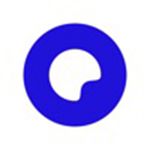美篇怎么关闭粉丝提醒?美篇关闭粉丝提醒教程
来源:果果软件站 | 更新时间:2023-11-10 02:00
很多小伙伴在使用美篇的时候,想知道怎么关闭粉丝提醒,下面小编就为大家分享美篇关闭粉丝提醒教程,感兴趣的小伙伴不要错过哦!
美篇怎么关闭粉丝提醒?美篇关闭粉丝提醒教程
1、首先打开“美篇”App,美篇主界面点击右下角的“我的”打开个人信息界面。
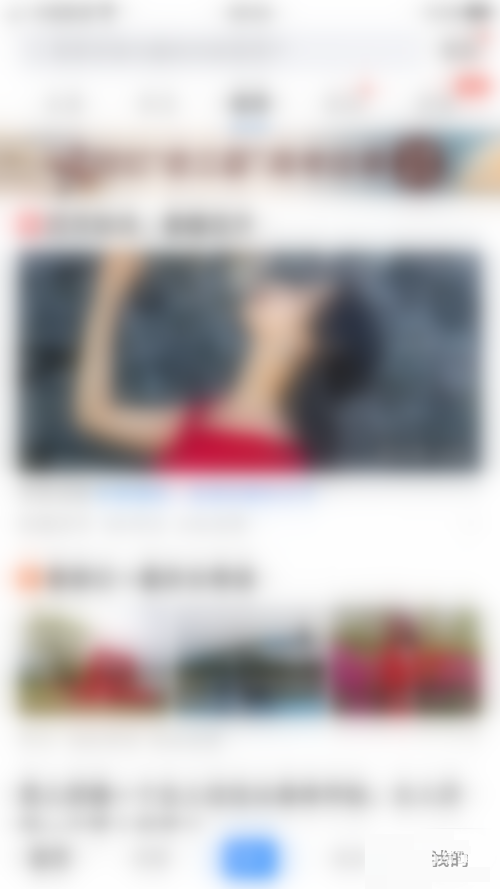
2、然后在个人信息界面点击右上角的“三”打开设置界面。
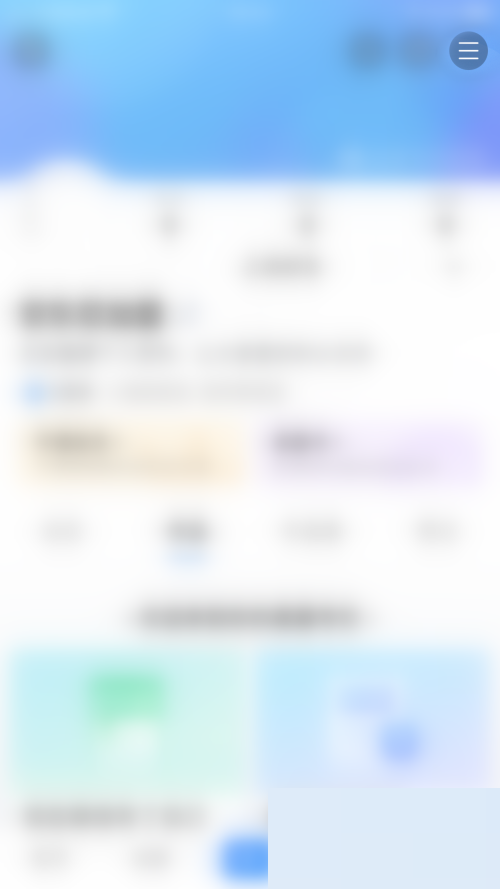
3、在设置界面点击“消息通知”打开推送消息设置界面。
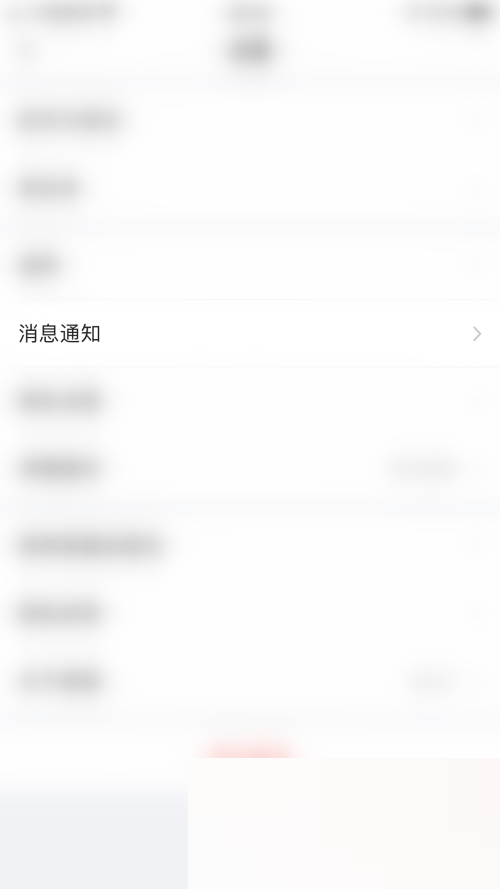
4、再在推送消息设置界面点击“粉丝”后面的圆点。
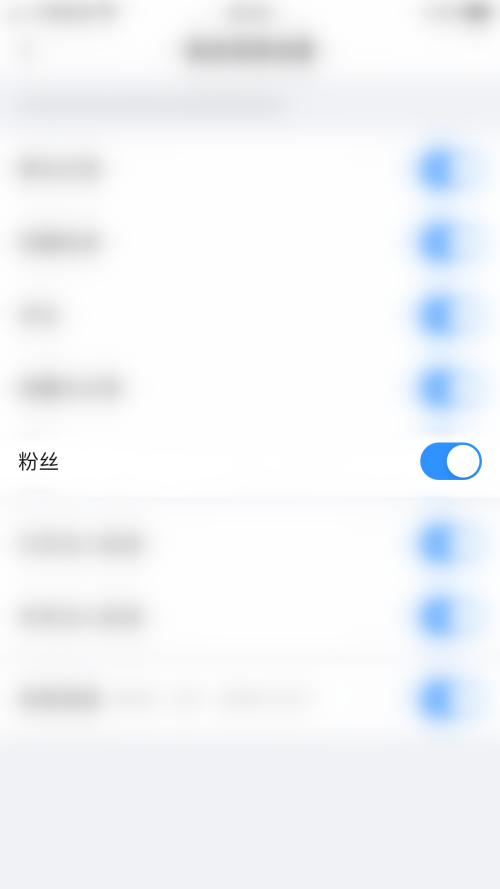
5、最后“粉丝”后面的圆点变为灰色即表示关闭成功。
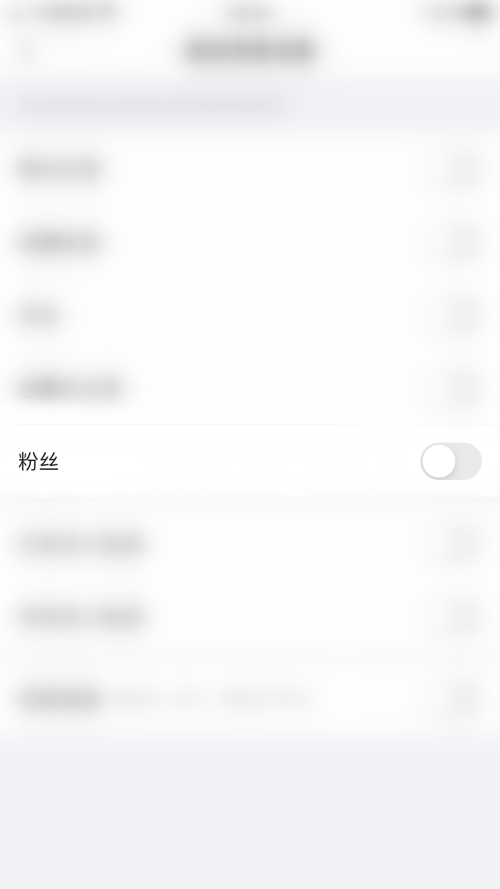
以上这篇文章就是美篇关闭粉丝提醒教程,更多教程尽在果果软件站。